Comment : afficher un contenu ListView à l'aide d'un GridView
Cet exemple montre comment définir un GridView mode d’affichage pour un ListView contrôle.
Exemple
Vous pouvez définir le mode d’affichage d’un GridView en spécifiant des GridViewColumn objets. L’exemple suivant montre comment définir des GridViewColumn objets qui se lient au contenu de données spécifié pour le ListView contrôle. Cet GridView exemple spécifie trois GridViewColumn objets mappés au FirstName, LastNameet EmployeeNumber les champs du EmployeeInfoDataSource contrôle défini comme étant le ItemsSourceListView contrôle.
<ListView ItemsSource="{Binding Source={StaticResource EmployeeInfoDataSource}}">
<ListView.View>
<GridView AllowsColumnReorder="true" ColumnHeaderToolTip="Employee Information">
<GridViewColumn DisplayMemberBinding="{Binding Path=FirstName}" Header="First Name" Width="100"/>
<GridViewColumn DisplayMemberBinding="{Binding Path=LastName}" Width="100">
<GridViewColumnHeader>Last Name
<GridViewColumnHeader.ContextMenu>
<ContextMenu MenuItem.Click="LastNameCM_Click" Name="LastNameCM">
<MenuItem Header="Ascending" />
<MenuItem Header="Descending" />
</ContextMenu>
</GridViewColumnHeader.ContextMenu>
</GridViewColumnHeader>
</GridViewColumn>
<GridViewColumn DisplayMemberBinding="{Binding Path=EmployeeNumber}" Header="Employee No." Width="100"/>
</GridView>
</ListView.View>
</ListView>
L’illustration suivante montre comment cet exemple s’affiche.
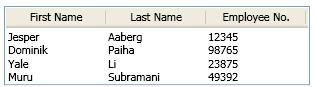
Voir aussi
.NET Desktop feedback
Commentaires
Bientôt disponible : Tout au long de 2024, nous allons supprimer progressivement GitHub Issues comme mécanisme de commentaires pour le contenu et le remplacer par un nouveau système de commentaires. Pour plus d’informations, consultez https://aka.ms/ContentUserFeedback.
Envoyer et afficher des commentaires pour
